There are some things you should know how to do on a smartphone. Sending a text, placing a call, or downloading an app are essential skills, but taking a screenshot is arguably up there too. If you own a Vivo smartphone, there are several ways to take screenshots.
Whether you own an X80 series flagship or one of the company’s budget smartphone options, there are several ways to take screenshots on a Vivo smartphone. In this explainer, we’ll detail all of them.
QUICK ANSWER
The easiest way to take a screenshot on a Vivo smartphone is to press and hold the power and volume buttons simultaneously. Read more below for details and alternative methods.
JUMP TO METHOD
- Phone buttons
- S-capture
- Easy Touch
- Scrolling screenshot
- Voice assistant
Use your phone’s buttons
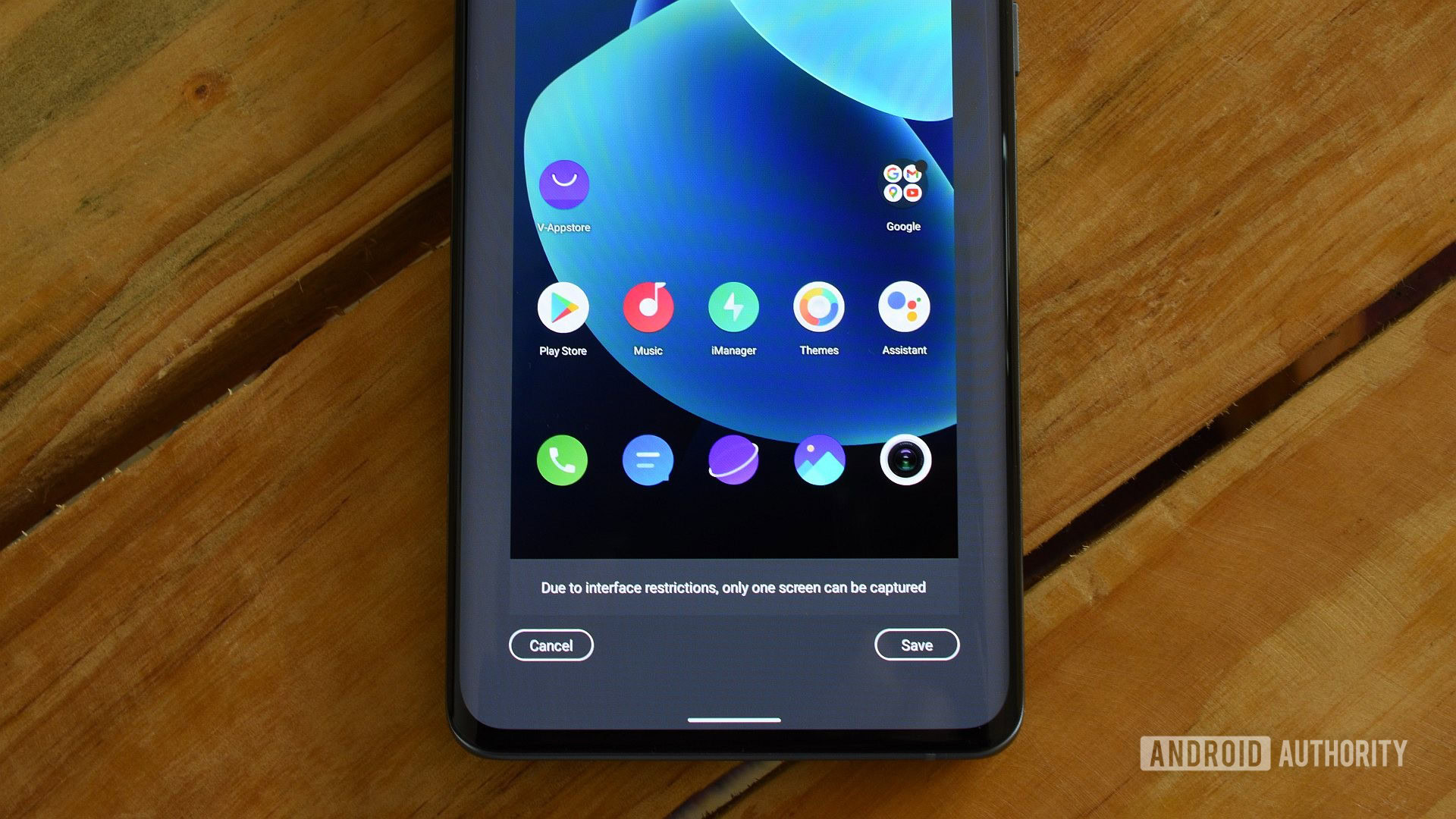
Andy Walker / Android Authority
It’s the standard Android screenshot method that works across all Android phones. It’s also the quickest and arguably easiest way to snag a screenshot of the content displayed on your screen.
- Briefly hold down the power and volume down keys simultaneously.
- Once the screen flashes, let go of both buttons. Your screenshot is now saved.
- Tapping on the screenshot preview in the bottom left-hand corner of the display will open up additional options, too.
Use S-capture
Vivo’s Funtouch OS makes use of several finger gestures to accomplish basic tasks. If you can’t quite grip the phone’s side buttons to snag a screenshot, here’s how you can use your fingers to take screenshots on a Vivo device:
- Check if S-capture is activated. Navigate to Settings > Shortcuts & accessibility > S-capture. Toggle on Slide down with three fingers to take a screenshot.
- Navigate to the content you wish to capture. Use three fingers to swipe down on the display to take a screenshot
Use Easy Touch
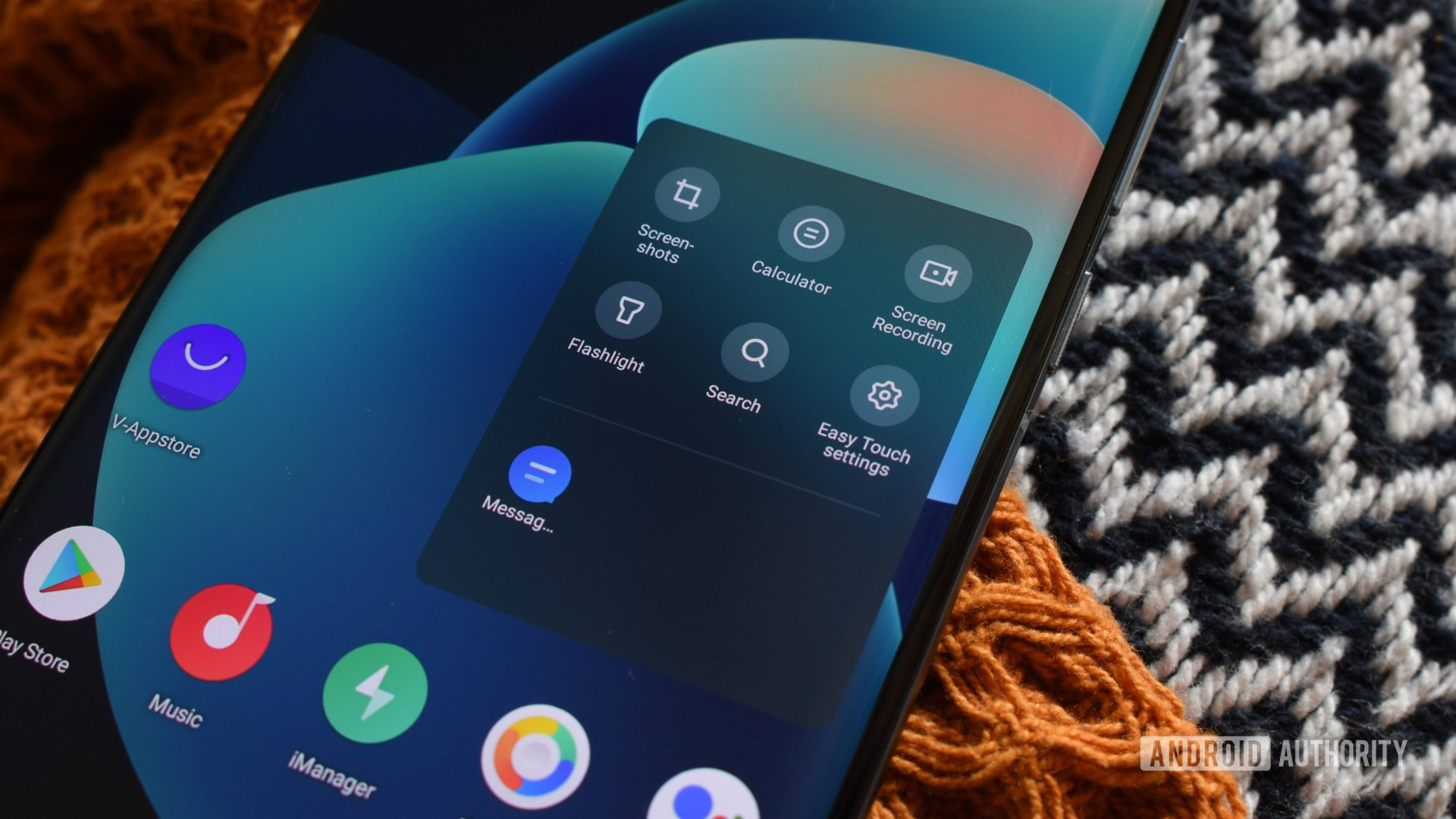
Andy Walker / Android Authority
Vivo’s Easy Touch feature adds a floating shortcut menu to the Funtouch OS UI that can be accessed from any screen. While you can add custom shortcuts to this menu, you can also use it to capture screenshots.
- Enable Easy Touch by heading to Settings > Shortcuts & accessibility > Easy Touch.
- Once activated, you can now tap the floating shortcut and select Screenshots to capture the content on the display.
- Finally, you can also use a quick tap or swipe gesture on the Easy Touch shortcut to capture a screenshot.
- Head back to Settings > Shortcuts & accessibility > Easy Touch and scroll down to the Function Settings header.
- Here you can assign screenshots to activate through a specific tap/gesture. Our favorite is Double tap.
Take a scrolling screenshot
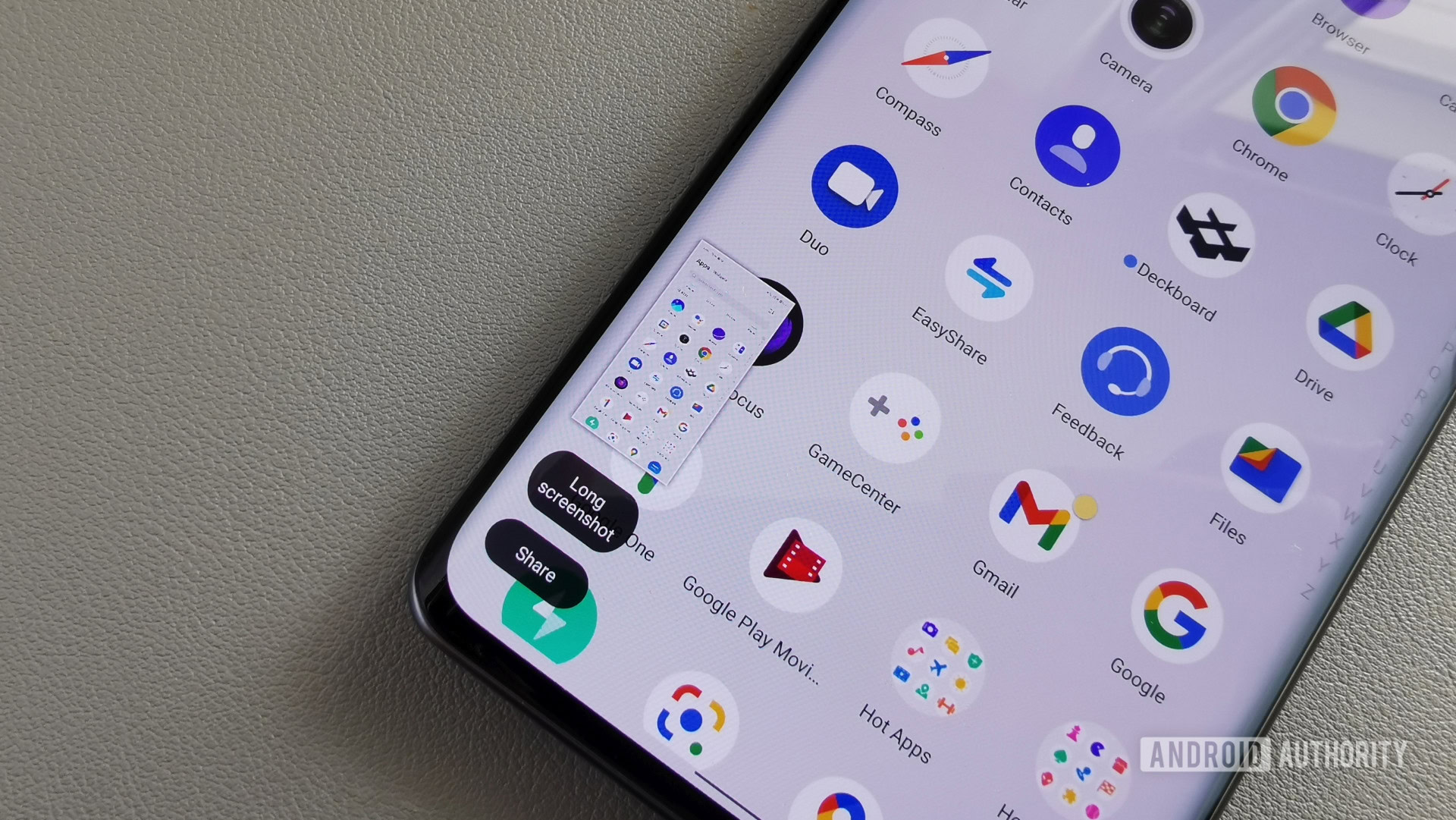
Andy Walker / Android Authority
Vivo phones allow users to capture full-page scrolling screenshots, too. The company calls these long screenshots, and they’re incredibly easy to do.
- Take a screenshot using one of the two methods above.
- A button will appear in the bottom-left corner of the screen labeled Long screenshot. Tap it.
- You can now scroll to extend the screenshot or crop it to your liking. The phone will notify you once you’ve reached the bottom of the page.
- Hit Save once you’re satisfied.
Use Google Assistant
Finally, you can also use Google Assistant to take screenshots on a Vivo smartphone. This method is perfect if you want to take a screenshot when you can’t physically reach your phone. To do this:
- Find the content you wish to capture.
- Activate Assistant by saying, Hey Google.
- Finally, say Take a screenshot.
That’s it. You now know how to take screenshots on a Vivo smartphone. If you have any questions or have an additional method, be sure to drop a comment below.
Next: How to take a screenshot on any computer
There are some things you should know how to do on a smartphone. Sending a text, placing a call, or downloading an app are essential skills, but taking a screenshot is arguably up there too. If you own a Vivo smartphone, there are several ways to take screenshots.
Whether you own an X80 series flagship or one of the company’s budget smartphone options, there are several ways to take screenshots on a Vivo smartphone. In this explainer, we’ll detail all of them.
QUICK ANSWER
The easiest way to take a screenshot on a Vivo smartphone is to press and hold the power and volume buttons simultaneously. Read more below for details and alternative methods.
JUMP TO METHOD
- Phone buttons
- S-capture
- Easy Touch
- Scrolling screenshot
- Voice assistant
Use your phone’s buttons
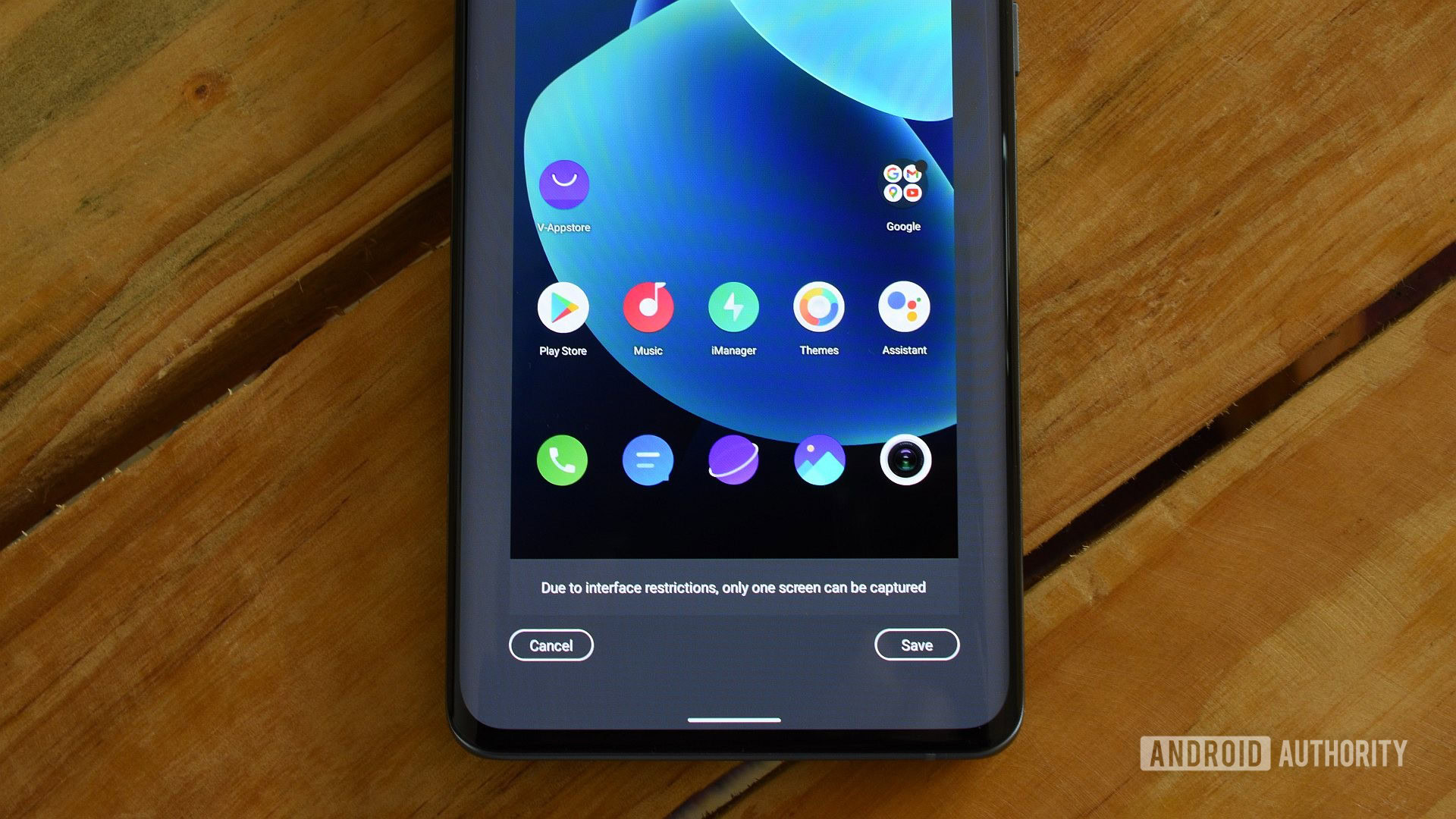
Andy Walker / Android Authority
It’s the standard Android screenshot method that works across all Android phones. It’s also the quickest and arguably easiest way to snag a screenshot of the content displayed on your screen.
- Briefly hold down the power and volume down keys simultaneously.
- Once the screen flashes, let go of both buttons. Your screenshot is now saved.
- Tapping on the screenshot preview in the bottom left-hand corner of the display will open up additional options, too.
Use S-capture
Vivo’s Funtouch OS makes use of several finger gestures to accomplish basic tasks. If you can’t quite grip the phone’s side buttons to snag a screenshot, here’s how you can use your fingers to take screenshots on a Vivo device:
- Check if S-capture is activated. Navigate to Settings > Shortcuts & accessibility > S-capture. Toggle on Slide down with three fingers to take a screenshot.
- Navigate to the content you wish to capture. Use three fingers to swipe down on the display to take a screenshot
Use Easy Touch
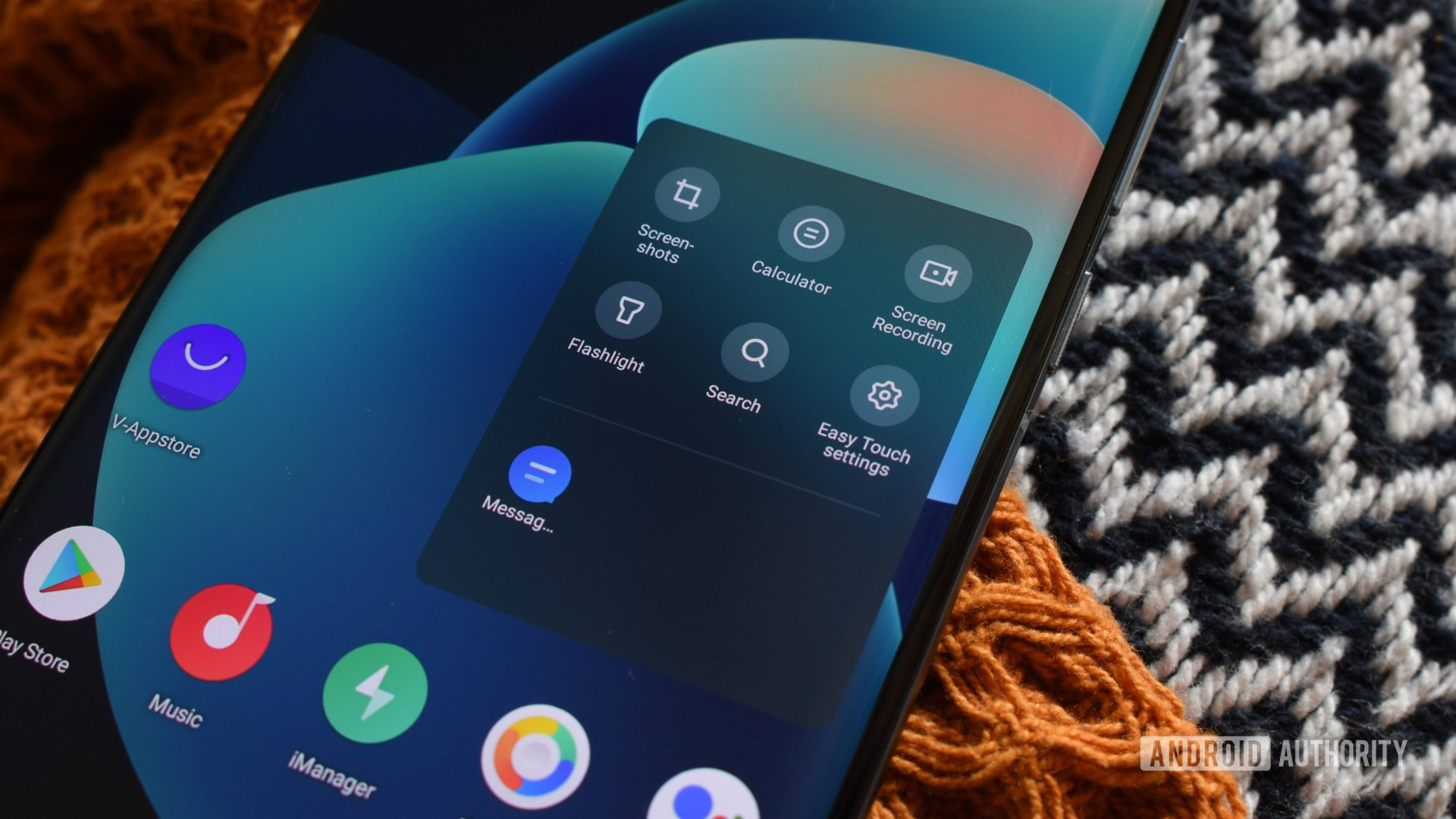
Andy Walker / Android Authority
Vivo’s Easy Touch feature adds a floating shortcut menu to the Funtouch OS UI that can be accessed from any screen. While you can add custom shortcuts to this menu, you can also use it to capture screenshots.
- Enable Easy Touch by heading to Settings > Shortcuts & accessibility > Easy Touch.
- Once activated, you can now tap the floating shortcut and select Screenshots to capture the content on the display.
- Finally, you can also use a quick tap or swipe gesture on the Easy Touch shortcut to capture a screenshot.
- Head back to Settings > Shortcuts & accessibility > Easy Touch and scroll down to the Function Settings header.
- Here you can assign screenshots to activate through a specific tap/gesture. Our favorite is Double tap.
Take a scrolling screenshot
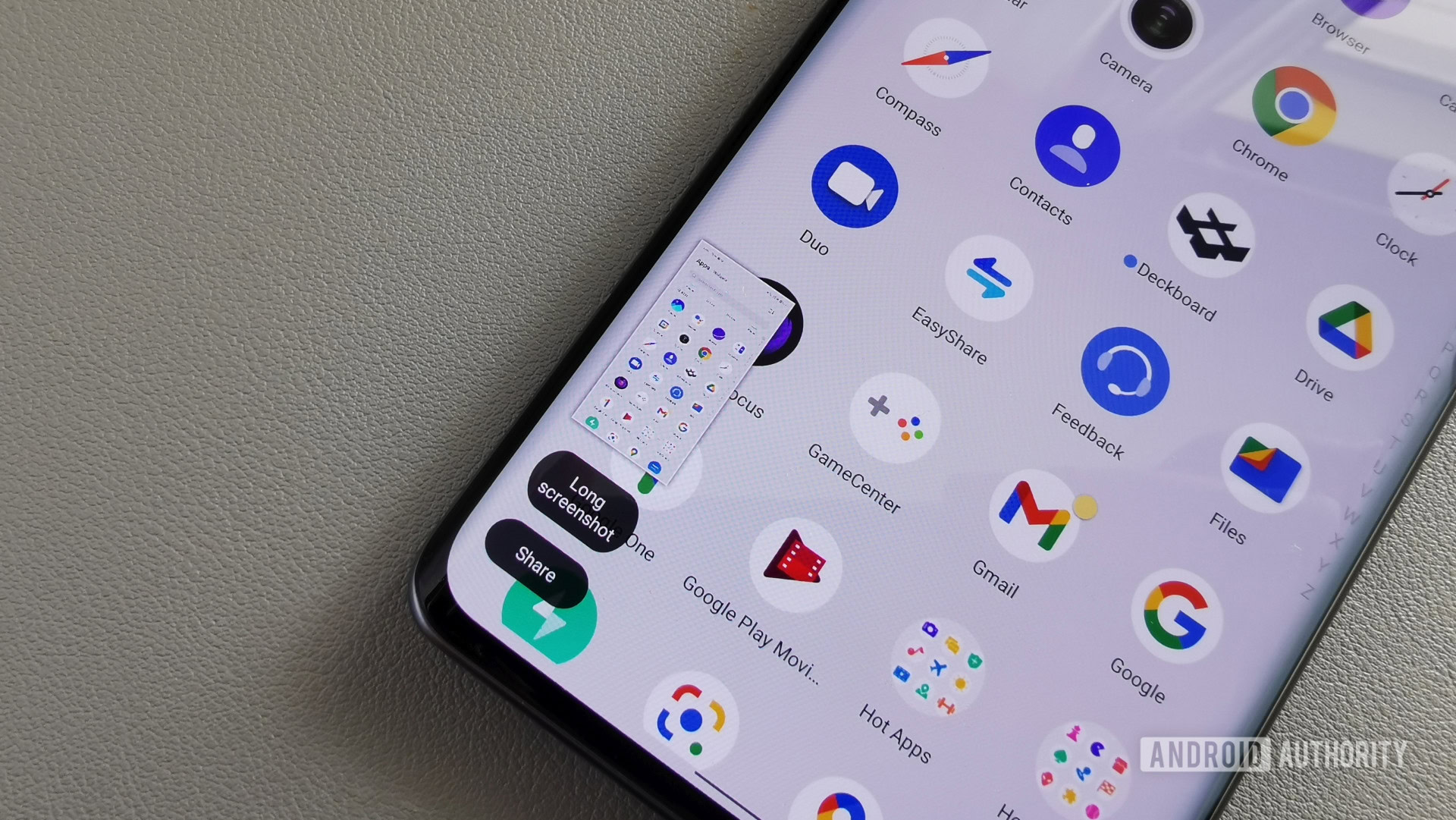
Andy Walker / Android Authority
Vivo phones allow users to capture full-page scrolling screenshots, too. The company calls these long screenshots, and they’re incredibly easy to do.
- Take a screenshot using one of the two methods above.
- A button will appear in the bottom-left corner of the screen labeled Long screenshot. Tap it.
- You can now scroll to extend the screenshot or crop it to your liking. The phone will notify you once you’ve reached the bottom of the page.
- Hit Save once you’re satisfied.
Use Google Assistant
Finally, you can also use Google Assistant to take screenshots on a Vivo smartphone. This method is perfect if you want to take a screenshot when you can’t physically reach your phone. To do this:
- Find the content you wish to capture.
- Activate Assistant by saying, Hey Google.
- Finally, say Take a screenshot.
That’s it. You now know how to take screenshots on a Vivo smartphone. If you have any questions or have an additional method, be sure to drop a comment below.
Next: How to take a screenshot on any computer

Современный смартфон обладает рядом полезных функций. Например, владелец мобильного устройства в любой момент может сделать скриншот экрана. Выполнение подобной операции поможет, когда пользователь найдет интересную информацию и захочет ее запечатлеть. В такой ситуации не придется фотографировать экран на другой девайс, поскольку достаточно будет сделать скриншот на телефоне Vivo Y22.
Когда можно сделать скриншот на Vivo Y22
Производитель телефона не ограничивает владельца вариантами создания скрина. Сделать скриншот можно в абсолютно любой момент: во время просмотра фильма, игрового процесса или переписки в мессенджере. Главное условие для получения снимка – смартфон должен быть включен и разблокирован.
Создание скриншота на Vivo Y22 при помощи клавиш
Самый простой способ создать скрин экрана – воспользоваться определенной комбинацией клавиш:
- Открыть раздел меню, который нужно запечатлеть.
- Одновременно зажать кнопку питания и нижнюю качельку регулировки громкости.

- Дождаться появления информации о том, что картинка готова.
После выполнения указанных действий в нижней части экрана появится графическое уведомление об успешном создании скрина. Получившийся кадр можно сразу же открыть, нажав на его иконку после зажатия клавиши понижения громкости и кнопки питания.
Если снимок экрана на Vivo Y22 сделать не получается, рекомендуется ознакомиться с альтернативными комбинациями кнопок, которые приведены в этом материале. Кроме того, существуют и другие способы создания скрина без использования клавиш телефона.
Способ создания скриншота через панель уведомлений
Этот способ будет лучшим выходом из ситуации, когда кнопки смартфона по какой-либо причине не работают, и скрин не создается. В качестве альтернативного варианта предлагается выполнить следующие действия:
- Разблокировать смартфон.
- Перейти в раздел меню, где требуется сделать скриншот.
- Опустить шторку уведомлений свайпом сверху вниз.
- Нажать на иконку «Screenshot» или «Снимок экрана».

Как и в случае со снимком через горячие клавиши, уведомление о создании скрина сразу же появится на экране смартфона Андроид. Получившийся скрин можно открыть или сделать другой кадр из этого или другого меню.
Где хранятся скриншоты
Чтобы ознакомиться с получившимся снимком экрана, достаточно открыть приложение «Галерея» и перейти в альбом «Screenshots» или «Скриншоты».

Еще один способ быстро найти скрин выглядит следующим образом:
- Запустить «Проводник» или «Диспетчер файлов».
- Открыть папку «Pictures».
- Перейти в «Screenshots».
В открывшемся разделе меню появятся скрины, которые были сделаны за все время использования смартфона.
Как удалить или передать снимок экрана
В момент, когда пользователь открывает кадр через «Галерею» или «Диспетчер файлов», перед ним появляется полный функционал взаимодействия с изображением. К примеру, владелец телефона может удалить один или сразу же несколько снимков экрана в пару кликов:
- Открыть папку, где лежит скрин.
- Удержать палец на его иконке.
- Нажать кнопку «Удалить».

Еще один способ – открыть само изображение через «Галерею» и выбрать ид доступных опций параметр «Удалить». После подтверждения операции скриншот будет удален из памяти телефона.
В случае, когда требуется передать скрин через мессенджер или другим способом, можно воспользоваться той же инструкцией. Единственное отличие заключается в том, что вместо нажатия кнопки «Удалить» нужно кликнуть на «Передать», выбрать способ отправки и координаты получателя. Таким образом, отправка скрина не отличается от передачи любого другого изображения с телефона.
Поделитесь страницей с друзьями:
Если все вышеперечисленные советы не помогли, то читайте также:
Как прошить Vivo Y22
Как получить root-права для Vivo Y22
Как сделать сброс до заводских настроек (hard reset) для Vivo Y22
Как разблокировать Vivo Y22
Как перезагрузить Vivo Y22
Что делать, если Vivo Y22 не включается
Что делать, если Vivo Y22 не заряжается
Что делать, если компьютер не видит Vivo Y22 через USB
Как сделать сброс FRP на Vivo Y22
Как обновить Vivo Y22
Как записать разговор на Vivo Y22
Как подключить Vivo Y22 к телевизору
Как почистить кэш на Vivo Y22
Как сделать резервную копию Vivo Y22
Как отключить рекламу на Vivo Y22
Как очистить память на Vivo Y22
Как увеличить шрифт на Vivo Y22
Как раздать интернет с телефона Vivo Y22
Как перенести данные на Vivo Y22
Как разблокировать загрузчик на Vivo Y22
Как восстановить фото на Vivo Y22
Как сделать запись экрана на Vivo Y22
Где находится черный список в телефоне Vivo Y22
Как настроить отпечаток пальца на Vivo Y22
Как заблокировать номер на Vivo Y22
Как включить автоповорот экрана на Vivo Y22
Как поставить будильник на Vivo Y22
Как изменить мелодию звонка на Vivo Y22
Как включить процент заряда батареи на Vivo Y22
Как отключить уведомления на Vivo Y22
Как отключить Гугл ассистент на Vivo Y22
Как отключить блокировку экрана на Vivo Y22
Как удалить приложение на Vivo Y22
Как восстановить контакты на Vivo Y22
Где находится корзина в Vivo Y22
Как установить WhatsApp на Vivo Y22
Как установить фото на контакт в Vivo Y22
Как сканировать QR-код на Vivo Y22
Как подключить Vivo Y22 к компьютеру
Как установить SD-карту на Vivo Y22
Как обновить Плей Маркет на Vivo Y22
Как установить Google Camera на Vivo Y22
Как включить отладку по USB на Vivo Y22
Как выключить Vivo Y22
Как правильно заряжать Vivo Y22
Как настроить камеру на Vivo Y22
Как найти потерянный Vivo Y22
Как поставить пароль на Vivo Y22
Как включить 5G на Vivo Y22
Как включить VPN на Vivo Y22
Как установить приложение на Vivo Y22
Как вставить СИМ-карту в Vivo Y22
Как включить и настроить NFC на Vivo Y22
Как установить время на Vivo Y22
Как подключить наушники к Vivo Y22
Как очистить историю браузера на Vivo Y22
Как разобрать Vivo Y22
Как скрыть приложение на Vivo Y22
Как скачать видео c YouTube на Vivo Y22
Как разблокировать контакт на Vivo Y22
Как включить вспышку (фонарик) на Vivo Y22
Как разделить экран на Vivo Y22 на 2 части
Как выключить звук камеры на Vivo Y22
Как обрезать видео на Vivo Y22
Как проверить сколько оперативной памяти в Vivo Y22
Как обойти Гугл-аккаунт на Vivo Y22
Как исправить черный экран на Vivo Y22
Как сделать скриншот для других моделей телефонов
Сделать скриншот на телефоне Vivo предлагают 4 способами, 3 из которых реализованы в Funtouch OS непосредственно разработчиками прошивки. Какой вариант удобнее, решать пользователю.

Содержание
- Как сделать скриншот: способы
- Жестами
- Кнопками
- С помощью функции Easy Touch
- С помощью Google Ассистента
- Как сделать скриншот длинной страницы
- Как изменить размер скриншота
- Популярные проблемы
- Почему не получается сделать скриншот
- Почему не сохраняется
- Размытое изображение
Как сделать скриншот: способы
На выбор: жест тремя пальцами, классическое сочетание клавиш, функция суперскриншота и голосовая команда через Google Ассистента. Пройдемся по каждому методу отдельно.
Жестами
Сделать скриншот на телефоне Vivo Y31, Y35 или T1 можно с помощью жеста:
- Откройте нужную страницу, приложение или игру.
- Одновременно проведите 3 пальцами сверху вниз экрана.

Функция активна по умолчанию, но, если телефоном Виво V17, V23 или V25 пользовались ранее, ее могли отключить:
- Посетите «Настройки» устройства и откройте «Ярлыки и специальные возможности».
- Перейдите в «Суперскриншот».
- В новом окне активируйте «Проведите тремя пальцами вниз, чтобы сделать снимок экрана».
Создание скринов тремя пальцами появилось в Funtouch 4.0, релиз которой состоялся в 2018 году.
Кнопками
Классический способ, как сделать скрин экрана на смартфоне Вива Т1 или Y20:
- Снова откройте нужную страницу.
- Одновременно нажмите клавишу блокировки и качель громкости вниз (минус).
- Спустя долю секунды снимок будет сделан.
На очень старых устройствах под управлением Фантач 3.1 или старее снимки делали немного по-другому – удерживая кнопку «Домой» и щелкая по клавише питания.
С помощью функции Easy Touch
Пользователь может вызвать специальное подменю и сделать скрин:
- Проведите пальцем снизу вверх экрана.

- Появится специальное меню, где нужно выбрать прямоугольный снимок экрана.
Как и в случае с жестами, функция может быть отключена:
- Через «Настройки» попадите в «Ярлыки и специальные возможности».
- Откройте «Easy Touch» и активируйте функцию.
Если снимку нужно придать необычную форму, зайдите в «Забавный скриншот» и выберите круг, сердечко или что-то подходящее под ситуацию.

С помощью Google Ассистента
Эту операцию можно проделать на любом устройстве с Андроид:
- Перейдите в «Настройки», откройте вкладку под названием «Google».
- Теперь откройте «Настройки для приложений Google».
- В новом окне необходимо открыть «Поиск, Ассистент и голосовое управление».

- Появится еще один список, где нужно открыть «Google Ассистент».
- В разделе «Популярные настройки» тапните по «Voice Match/Окей, Google».
- Включите тумблер напротив «Ok, Google».
- Ознакомившись с примечанием и щелкнув «Далее», 3 раза произнесите: «Окей, Гугл».
- Остается нажать «Готово».
Это еще не конец:
- Выйдите на главный экран и произнесите: «Окей, Гугл».
- Когда ассистент сработает, произнесите: «Сделай снимок экрана».
- В открывшемся чате зайдите в «Настройки».
- Включите «Использовать скриншот».
- Спокойно делайте скрины любой информации, используя комбинацию: «Окей, Гугл» – «Сделай снимок экрана».
Делать таким образом моментальные фото не получится, а вот запечатлеть какую-нибудь информацию – более чем.
Как сделать скриншот длинной страницы
В этом случае пригодится панель Easy Touch:
- Проведите пальцем снизу вверх экрана. В открывшемся подменю выберите «Скриншот длинной страницы».
- Определите верхнюю границу снимка – это же будет начальной позицией.
- Теперь необходимо включить «Следующий экран» для прокрутки изображения.
- Когда картинка создана, остается указать нижнюю границу скрина и тапнуть по «Сохранить».
Длинные скрины помогают записать информацию с веб-страниц или меню с настройками.
Как изменить размер скриншота
Для этого:
- Посетите «Альбомы». Тапните по скриншоту, чтобы его открыть.
- Щелкните по «Изменить». Следом выберите «Обрезать».
- Теперь выберите необходимый размер из предложенных или введите его вручную.
В альбомы также попадает запись видео с экрана.
Популярные проблемы
Базовая функция не всегда срабатывает как должна. Это обусловлено системными ограничениями. Разберемся в самых распространенных проблемах.
Почему не получается сделать скриншот
Основные причины:
- системный сбой – перезагрузите устройство;
- нехватка памяти в устройстве или на карте памяти;
- проверьте наличие обновления ОС или ПО и загрузите имеющиеся апдейты;
- проблемы с карточкой памяти – извлеките ее и попробуйте сделать скриншот снова.

Если это не помогает, избавьтесь от кеша системных приложений:
- Посетив «Настройки» перейдите в «Дополнительные настройки».
- Тут нужно открыть «Диспетчер настроек», а после щелкнуть по «Еще». В появившемся подменю выберите «Показать системные процессы».
- Выберите «Суперскриншот», после «Память» и нажмите на «Очистить данные».
В крайнем случае понадобится сделать сброс настроек:
- Через «Настройки» откройте «Дополнительные настройки».
- Найдите «Резервное копирование и сброс» и выберите «Восстановить все настройки».
В отличие от полного сброса, восстановление настроек не удаляет пользовательские данные.
Почему не сохраняется
Причины такие же, как и при отказе телефона делать скрин, поэтому обратите внимание на предыдущий подзаголовок.
Система Андроид не дает сделать скриншот на страницах, где нужно вводить пароль: при авторизации в соцсетях, онлайн-банках и подобном.
Размытое изображение
Изображение будет выглядеть размытым, если смотреть на него на экране большего размера. Например, разрешение Vivo V17 составляет 2340 x 1080, если развернуть его снимок на 4K-мониторе, то будут заметны пиксели + отправка изображений через социальные сети и мессенджеры пережимает снимки, из-за чего они становятся менее четкими.

Есть некоторые вещи, которые вы должны знать, как делать на смартфоне. Отправка сообщения, выполнение вызова или загрузка приложения — это необходимые навыки, но, возможно, и скриншот тоже пригодится. Если у вас есть смартфон Vivo, есть несколько способов сделать скриншоты.
Независимо от того, являетесь ли вы владельцем флагмана серии X80 или одного из смартфонов до 15000 рублей компании, есть несколько способов сделать скриншоты на телефоне Vivo. В этой инструкции мы подробно рассмотрим их все.
Используйте кнопки телефона
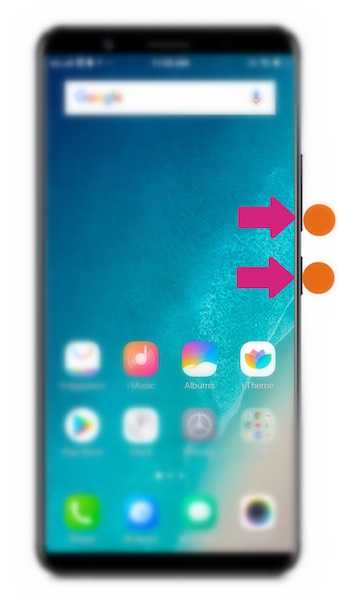
Это стандартный метод создания снимков экрана Android, который работает на всех телефонах Android. Это также самый быстрый и, возможно, самый простой способ сделать скриншот содержимого, отображаемого на вашем экране.
- Кратковременно удерживайте одновременно клавиши питания и уменьшения громкости .
- Когда экран начнет мигать, отпустите обе кнопки. Теперь ваш скриншот сохранен.
- При нажатии на предварительный просмотр снимка экрана в левом нижнем углу экрана также откроются дополнительные параметры.
Используйте S-захват
Операционная система Vivo Funtouch использует несколько жестов пальцами для выполнения основных задач. Если вы не можете зажать боковые кнопки телефона, чтобы сделать снимок экрана, вот как вы можете использовать пальцы, чтобы делать снимки экрана на телефоне Vivo:
- Проверьте, активирован ли S-захват. Перейдите в «Настройки» > «Ярлыки и специальные возможности» > «S-capture». Включите Проведите тремя пальцами вниз, чтобы сделать снимок экрана.
- Перейдите к содержимому, которое вы хотите захватить. Проведите тремя пальцами вниз по дисплею, чтобы сделать снимок экрана.
Используйте простое касание

Функция Vivo Easy Touch добавляет всплывающее контекстное меню в пользовательский интерфейс ОС Funtouch, к которому можно получить доступ с любого экрана. Хотя вы можете добавлять собственные ярлыки в это меню, вы также можете использовать его для создания скриншотов.
- Включите Easy Touch, выбрав «Настройки» > «Ярлыки и специальные возможности» > «Easy Touch».
- После активации вы можете коснуться плавающего ярлыка и выбрать «Снимки экрана», чтобы захватить содержимое на дисплее.
- Наконец, вы также можете использовать быстрое касание или жест смахивания по ярлыку Easy Touch, чтобы сделать снимок экрана.
- Вернитесь в «Настройки»> «Ярлыки и специальные возможности»> «Easy Touch» и прокрутите вниз до заголовка «Настройки функций».
- Здесь вы можете назначить скриншоты для активации с помощью определенного касания/жеста. Наш любимый — Двойное касание.
Сделать длинный скриншот
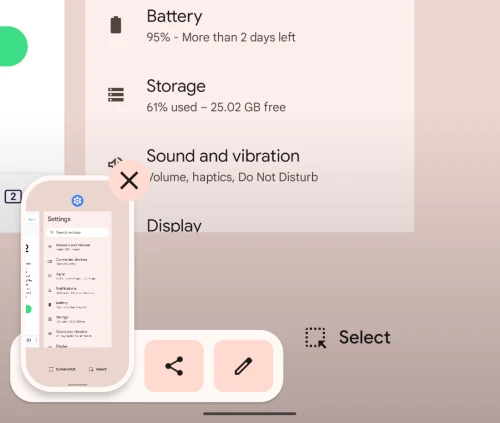
Телефоны Vivo также позволяют пользователям делать длинные скриншоты с прокруткой на всю страницу. Компания называет это длинными снимками экрана, и их невероятно легко сделать.
- Сделайте снимок экрана одним из двух описанных выше способов.
- В левом нижнем углу экрана появится кнопка Длинный скриншот . Коснитесь его.
- Теперь вы можете прокрутить, чтобы увеличить скриншот или обрезать его по своему вкусу. Телефон сообщит вам, как только вы дойдете до нижней части страницы.
- Нажмите «Сохранить» , как только вы будете удовлетворены.
Используйте Google Ассистент
Наконец, вы также можете использовать Google Assistant для создания скриншотов на смартфоне Vivo. Этот метод идеален, если вы хотите сделать снимок экрана, когда физически не можете дотянуться до телефона. Сделать это:
- Найдите контент, который хотите захватить.
- Активируйте Ассистента, сказав «Привет, Google».
- Наконец, скажите «Сделать снимок экрана».
Вот и все. Теперь вы знаете, как делать скриншоты на телефоне Vivo. Если у вас есть какие-либо вопросы или у вас есть дополнительный метод, обязательно оставьте комментарий ниже.
Далее: Как очистить оперативную память на iPhone
![]()
gorbanhttps://xpcom.ru
Старший редактор xpcom.ru. Ему нравится все, что связано с технологиями, включая планшеты, смартфоны и все, что между ними.
На чтение 2 мин Просмотров 26
В наше время для того, чтобы продемонстрировать происходящее на экране вашего телефона другому пользователю, не нужно бежать за фотокамерой своего друга и фотографировать свой же телефон.
Сейчас всё намного проще и после ознакомления с данным материалам, вы узнаете, как правильно делать скриншоты на телефоне Vivo. Для начала надо разобраться что такое так называемый скриншот. Скриншотом является изображение, сделанное с экрана вашего смартфона разными методами. данная функция будет вам полезна в разных иных ситуациях. Давайте сейчас рассмотрим основные методы получения снимка экрана на ваш телефон
Первый метод
Этот вариант невероятно простой, популярный и работает на всех смартфонах. Чтобы его использовать, откройте окно, снимок которого вы хотите запечатлеть. Затем одновременно нажмите кнопки блокировки и уменьшения громкости.

Ваш телефон издаст характерный звук и на него придет уведомление о готовности фото. Полученное изображение, будет сохранено в вашей галерее, в папке скриншоты.
Второй метод
Снимок экрана можно сделать, проведя тремя пальцами по экрану сверху в низ. Для этого необходимо найти вкладку скриншот тремя пальцами, и проверить включена ли эта функция. Работает этот способ нестабильно, тем не менее является довольно популярным среди пользователей Vivo.

Третий метод
Для последнего способа понадобится потянуть вниз “шторку” уведомлений и найти иконку супер скриншот. После нажатия на найденную вами иконку появиться меню, в котором вы можете выбрать либо забавный скриншот где вы должны выделить определённую область экрана любой формы. Либо же прямоугольный скриншот, для которого необходимо выбрать прямоугольную область. После чего жмёте сохранить, тем самым все ваши скриншоты сохраняются в галерею.
На этом моя статья подходит к завершению, надеюсь, что она была вам полезна и помогла вам разобраться с данным вопросом!
Screenshoti.ru
